小伙伴们,你们知道怎么使用硬盘安装win7系统吗?估计大多数的人都还不了解该怎么运用硬盘安装win7系统,那么,下面就让小编我来给大家演示一下具体操作步骤吧~
怎么运用硬盘安装windows系统呢?相信大部分用童鞋都会都会问到这个问题。应此,针对该问题,小编就给大家整理了一篇关于如何运用硬盘安装win7的操作步骤。不过,硬盘安装仅适于系统能正常运行的电脑哦。
1,可在深度技术或者在“雨林木风”上下载win7镜像

硬盘电脑图解1
2,下载好后文件为ISO文件,所以我们要先把它全部解压出来
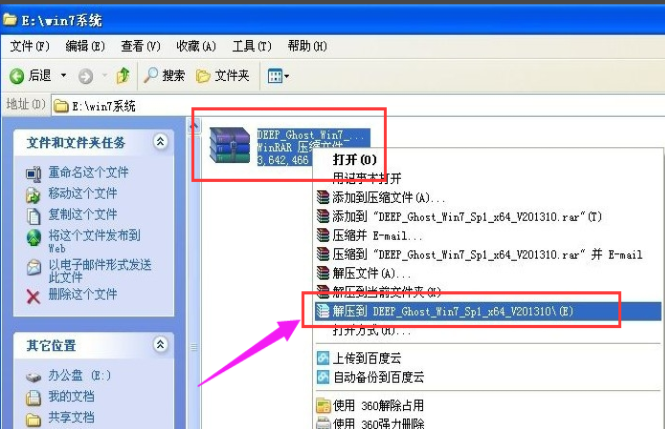
win7硬盘安装电脑图解2
3,解压之后,点击“Ghost”文件
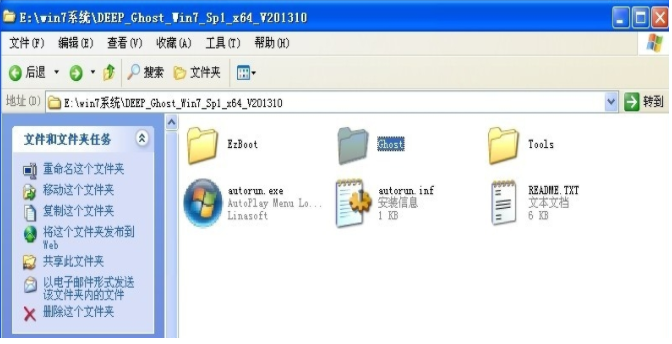
win7电脑图解3
4,打开Ghost文件后运行“安装系统”

win7安装电脑图解4
5,运行“安装系统”就会出现下面的界面,选择盘符C盘,一般就是默认就可以了,然后点“执行”

详解win 7下安装win10双系统步骤
双系统安装教程,安装双系统有非常多的好处,首先不得不说的就是解决了兼容问题,当然安装双系统的好处远不止这些,这里小编就就不一一的说明了.下面,小编就给大家详细的介绍一下怎么在win10的方法.
win7硬盘安装电脑图解5
6,按上面的操作后就会出现以下的界面,这个过程需要几分钟。
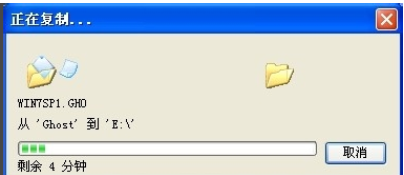
win7安装电脑图解6
7,这个过程完成后会马上自动重启计算机,等重启以后win7系统基本算是安装完成了,

win7安装电脑图解7
8,后面就不用管了,系统都是全自动安装,

硬盘电脑图解8

win7硬盘安装电脑图解9
9,最后重启后,进入win7系统,安装完成

硬盘电脑图解10
以上就是硬盘重装win7系统教程了。
以上就是电脑技术教程《为你解答硬盘怎么安装win7系统》的全部内容,由下载火资源网整理发布,关注我们每日分享Win12、win11、win10、win7、Win XP等系统使用技巧!图文详解win7 32位旗舰版安装
win7 32位旗舰版使用的时间长了,硬盘里边的碎片也就会变得越来越多,导致电脑越来越卡,严重的话有可能还会出现卡死的现象,遇到该问题时该如何处理呢?最好的解决办法就是重装系统啦,下面,小编就来给大家说说win7 的安装方法.






